win7家庭组怎么互传文件
最近我一朋友跟我说他想在家庭组互传文件可是却不知道要如何操作,那么win7家庭组怎么互传文件呢?小编分享了win7家庭组互传文件的方法,希望对大家有所帮助。
win7家庭组互传文件方法
第一步:创建家庭组
在Win7系统中创建家庭组的方法也很简单。首先,在其中一台Win7电脑上单击“开始”按钮,打开“控制面板”,在搜索框中输入“家庭”就可以找到并打开“家庭组”选项。
打开Win7家庭组选项
在“家庭组”窗口中点击“创建家庭组”,勾选要共享的项目。Win7家庭组可以共享的内容很丰富,包括文档、音乐、图片、打印机等,几乎覆盖了电脑中的所有文件。
选择要共享的内容
选共享项目之后,点击“下一步”,Win7会返回一串无规律的字符,这就是家庭组的密码,可以把这串密码复制到文本中保存,或者直接写在纸上。
记下家庭组密码
记下这串密码后点击“完成”保存并关闭设置,一个家庭组就创建完成了。
第二步:加入家庭组
想要加入已有的家庭组,同样先从控制面板中打开“家庭组”设置,当系统检测到当前网络中已有家庭组时,原来显示“创建家庭组”的按钮就会变成“立即加入”。
加入家庭组的电脑也需要选择希望共享的项目,选好之后,在下一步中输入刚才创建家庭组时得到的密码,就可以加入到这个组了。
第三步:通过家庭组传送文件
家中所有电脑都加入到家庭组后,展开Win7资源管理器的左侧的“家庭组”目录,就可以看到已加入的所有电脑了。只要是加入时选择了共享的项目,都可以通过家庭组自由复制和粘贴,和本地的移动和复制文件一样。
小提示:
Win7所有版本都可以加入到家庭组中,但只有Win7家庭高级版及以上版本的系统才能创建家庭组。如果你家的所有电脑都还是Win7家庭普通版,可以通过购买Win7升级密钥先给一台电脑的Win7系统升级,这样就能创建家庭组了。Win7系统升级过程很简单,甚至不用重装系统,只要输入升级密钥,等待大约十分钟就可以了。
win7普通家庭版设置局域网方法:
在W7系统中打开“控制面板”“网络和Internet”,点击其中的“家庭组”,就可在界面中看到家庭组的设置区域。如当前使用的网络中没有其他人建立的家庭组存在的话,则会看到Win7提示你创建家庭组进行文件共享。此时点击“创建家庭组”,就可以开始创建一个全新的家庭组网络,即局域网。
打开创建家庭网的向导,先选择要与家庭网络共享的文件类型,默认共享的内容是图片、音乐、视频、文档和打印机5个选项,除打印机以外,其它4个选项分别对应系统中默认存在的几个共享文件。
在Win7系统中设置好文件共享之后,可在共享文件夹上点击右键,选择“属性”菜单打开一个对话框。选择“共享”选项,可以修改共享设置,包括选择和设置文件夹的共享对象和权限,也可以对某一个文件夹的访问进行密码保护设置。
只需在Win7资源管理器中选择要共享的文件夹,点击资源管理器上方菜单栏中的“共享”,并在菜单中设置共享权限即可。
如只允许Win7家庭网络中其它电脑访问此共享资源,就选择“家庭网络(读取)”;如允许其它电脑访问并修改此共享资源,就选择“家庭组网(读取/写入)”。设置好共享权限后,Win7会弹出一个确认对话框,此时点击“是,共享这些选项”就完成共享操作。三:庭电脑建立局域网,只要把多台电脑同时接到同一个路由器,并自动获取路由器下发的IP后,这些电脑就处于同一个局域网了。如果需要相互传输文件,则需要局域网共享。
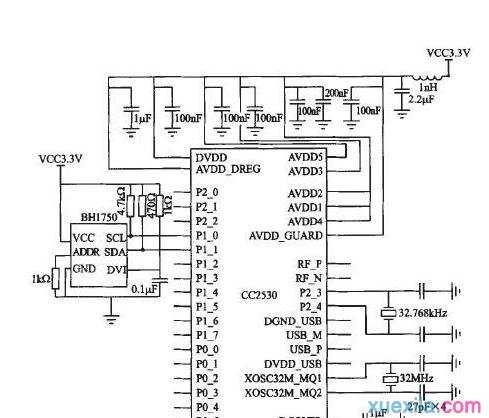

win7家庭组怎么互传文件的评论条评论